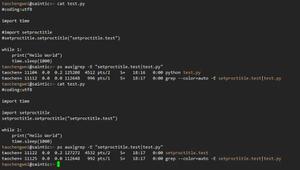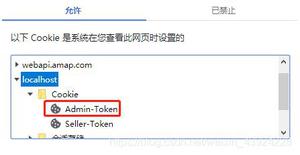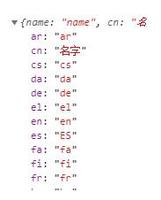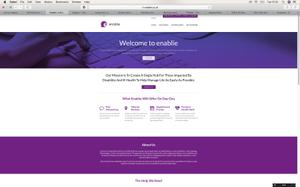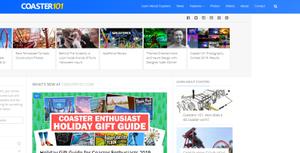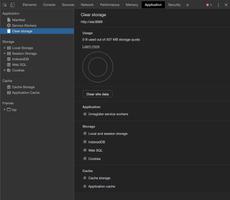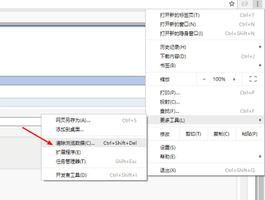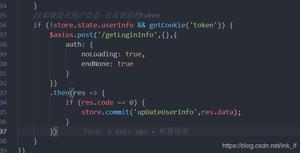iphone怎么清除cookie数据,iPad删除Chrome清除历史记录?
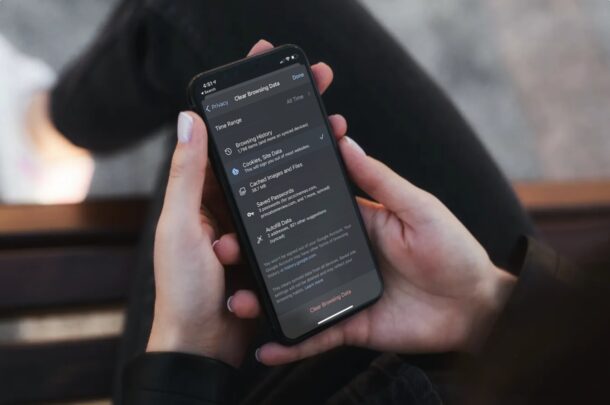
如果您使用适用于iPhone或iPad的GoogleChrome,您可能偶尔需要清除网站cookie或其他网站数据。也许您想专门清除网站cookie而不会影响您在Chrome中的所有浏览历史记录、搜索历史记录和保存的密码?这可以在iOS和iPadOS中轻松完成,只需几秒钟。
Chrome是一种非常流行的网络浏览器,尽管大多数iPhone/iPad用户坚持使用预装在iOS和iPadOS设备上的Safari,但很多人仍然使用并更喜欢GoogleChrome,无论是因为它的特定功能,还是跨平台同步能力、性能或只是一般偏好。谷歌浏览器为您提供了大量用于清除浏览数据的自定义选项,因此如果您想清除iPhone或iPad上的cookie或网站数据,请继续阅读。
如何在iPhone和iPad上清除Chrome,清除历史记录和网站数据 。
如前所述,网站 cookie 可以在应用程序本身中删除,并且该设置隐藏在隐私设置下。
- 在您的 iOS/iPadOS 设备上启动 Chrome 应用程序。
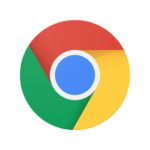
- 点击位于选项卡选项旁边的三点图标。
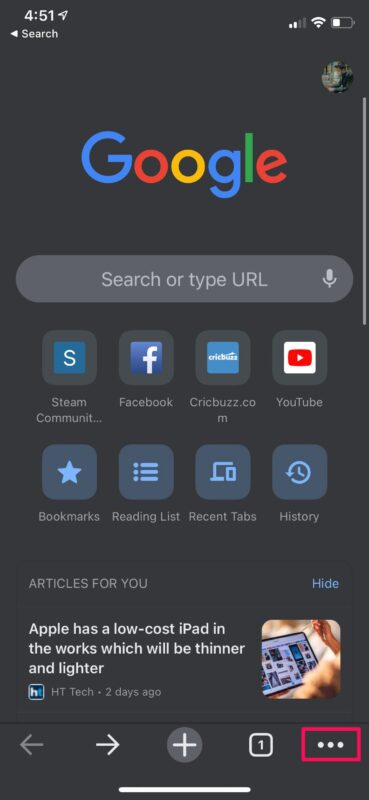
- 这将使您可以访问更多选项。点击“设置”以访问您的 Chrome 设置。
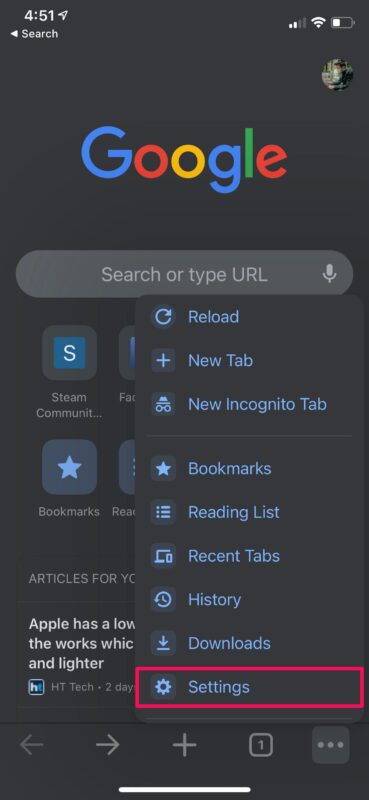
- 在这里,转到位于语音搜索下方的“隐私”设置,如下面的屏幕截图所示。
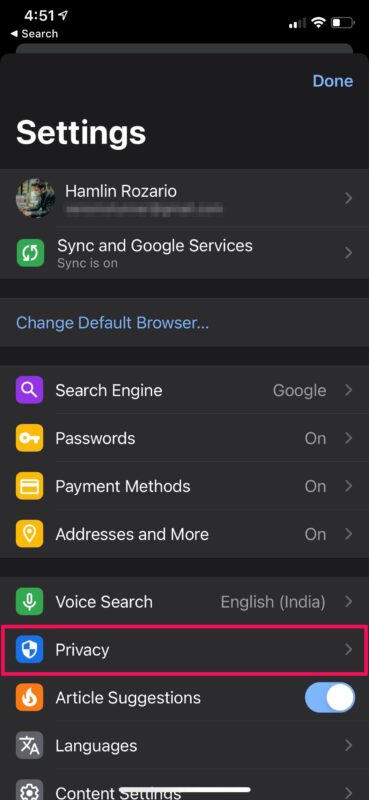
- 接下来,点击“清除浏览数据”以访问 Chrome 存储的所有数据。
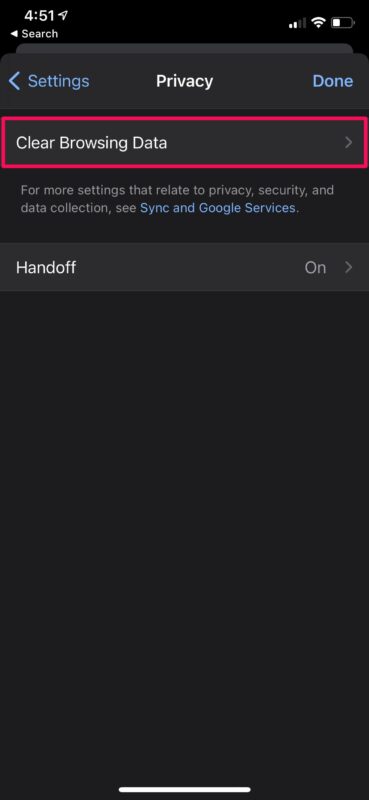
- 选择“Cookies, Site Data”并取消选中已选择的任何其他内容,然后点击“Clear Browsing Data”。当系统提示您并完成时确认。
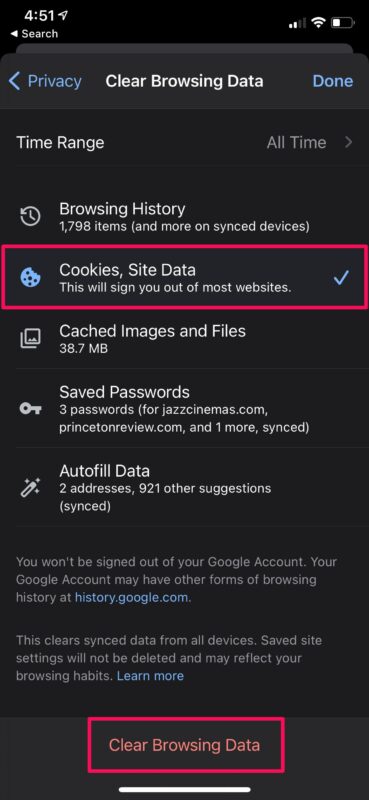
这就是从 iPhone 和 iPad 上的 Chrome 中删除网站 cookie 所需要做的一切。
尽管清除 cookie 和网站数据可以释放设备上的一些存储空间,甚至可以释放 iCloud 存储空间,但在创建新 cookie 之前,浏览体验会略有下降。通常这意味着您将再次登录网站,再次保存登录详细信息和密码,诸如此类。这是因为保存的登录信息和网站偏好已被删除,但是一旦您再次设置它们,它就会恢复正常。
在同一个 Chrome 设置菜单中,您可以删除缓存的图像、文件、保存的密码、自动填充数据,当然还有必要时的浏览历史记录。您甚至可以设置时间范围,并且只删除在该时间段内存储的数据。
如果您也在其他设备上使用 Google Chrome,并且使用您的 Google 帐户登录,那么数据也会从这些设备中清除。
尽管 Safari 专门删除 cookie 有点不方便,但您可以选择基于每个网站删除 cookie,这在 Chrome 上是缺失的。这允许您删除您不经常使用的网站的 cookie。如果您在 iPhone 或 iPad 上使用 Safari 而不是 Chrome,您可以在此处了解如何只清除 cookie 而不会影响您的 Safari 浏览历史记录。
如果您对此主题有任何特别有用的见解或有趣的技巧,请在评论中分享。
以上是 iphone怎么清除cookie数据,iPad删除Chrome清除历史记录? 的全部内容, 来源链接: utcz.com/dzbk/919884.html